Kako postaviti upit u bazu podataka MS Access 2019

Naučite kako postaviti upite u Access bazi podataka uz jednostavne korake i savjete za učinkovito filtriranje i sortiranje podataka.
U programu Excel 2016 tablica podataka s dvije varijable zamjenjuje niz mogućih vrijednosti za dvije ulazne vrijednosti u jednoj formuli. Da biste stvorili tablicu podataka s dvije varijable, unosite dva raspona mogućih ulaznih vrijednosti za formulu u dijaloški okvir Tablica podataka.
Unesite raspon vrijednosti za ćeliju za unos reda u prvi redak tablice i raspon vrijednosti za ćeliju za unos stupca niz prvi stupac tablice. Zatim možete unijeti formulu (ili njenu kopiju) u ćeliju koja se nalazi na sjecištu ovog retka i stupca ulaznih vrijednosti.
Sljedeća slika ilustrira ovu vrstu situacije. Ova verzija proračunske tablice predviđene prodaje koristi dvije varijable za izračun predviđene prodaje za 2017.: stopu rasta kao postotak povećanja u odnosu na prošlogodišnju prodaju (u ćeliji B3 pod nazivom Rast_2017) i troškove izračunate kao postotak prošlogodišnje prodaje (u ćelija B4 pod nazivom Troškovi_2017). U ovom primjeru, izvorna formula stvorena u ćeliji B5 je malo složenija:
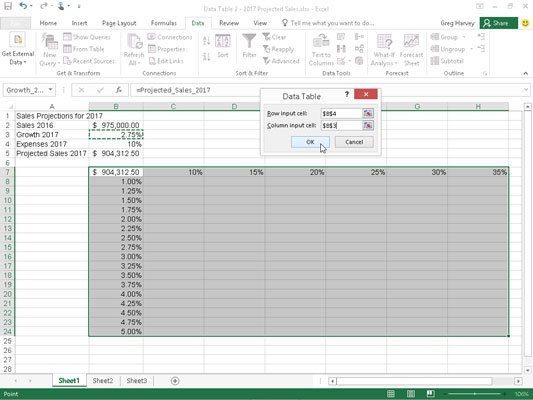
Proračunska tablica projekcije prodaje s nizom mogućih postotaka rasta i troškova za spajanje na tablicu podataka s dvije varijable.
=Prodaja_2016+(Prodaja_2016*Rast_2017) - (Prodaja_2016*Rashodi_2017)
Da biste postavili tablicu podataka s dvije varijable, dodajte redak mogućih postotaka Expenses_2017 od 10% do 35% u rasponu C7:H7 u stupac mogućih postotaka Growth_2017 od 1,00% do 5,00% u rasponu B8:B24. Zatim kopirajte izvornu formulu pod nazivom Projected_Sales_2017 iz ćelije B5 u ćeliju B7, ćeliju na sjecištu ovog retka postotaka Expenses_2017 i stupca Growth_2017 postotaka s formulom:
=Projicirana_prodaja_2017
S ovih nekoliko koraka stvorite tablicu podataka s dvije varijable koju vidite na sljedećoj slici:
Odaberite raspon ćelija B7:H24.
Ovaj raspon ćelija uključuje kopiju izvorne formule zajedno s redom mogućih troškova i postotaka stope rasta.
Kliknite Podaci→ Što ako analiza→ Tablica podataka na vrpci.
Excel otvara dijaloški okvir Tablica podataka s točkom umetanja u tekstualni okvir Red Input Cell.
Kliknite ćeliju B4 da biste unijeli apsolutnu adresu ćelije, $B$4, u okvir za unos u redak.
Kliknite tekstni okvir Ulazna ćelija stupca, a zatim kliknite ćeliju B3 da unesete apsolutnu adresu ćelije, $B$3, u ovaj tekstni okvir.
Kliknite OK za zatvaranje dijaloškog okvira Tablica podataka.
Excel ispunjava prazne ćelije tablice podataka s formulom TABLE koristeći B4 kao ćeliju za unos retka i B3 kao ćeliju za unos stupca.
Kliknite ćeliju B7, a zatim kliknite gumb naredbe Format Painter u grupi Međuspremnik na kartici Početna i povucite kroz raspon ćelija C8:H24 da kopirate format obračunskog broja bez decimalnih mjesta u ovaj raspon.
Ovaj format obračunskog broja predugačak je za prikaz s obzirom na trenutnu širinu stupaca C do F — označenu simbolima ######. S obzirom da je raspon C8:H24 još uvijek odabran za korištenje Format Painter-a, 7. korak rješava ovaj problem.
Kliknite na naredbeni gumb Format u grupi Ćelije na kartici Početna, a zatim na padajućem izborniku kliknite AutoFit Column Width.
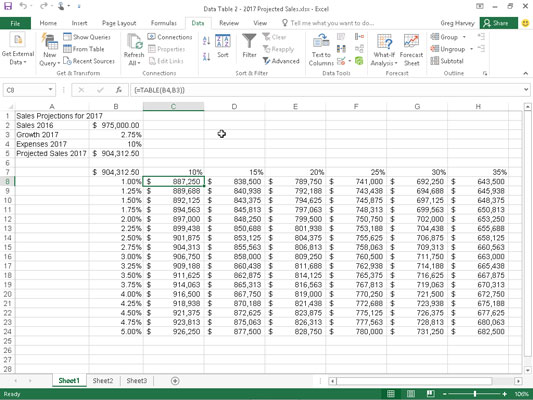
Proračunska tablica projekcije prodaje nakon kreiranja tablice podataka s dvije varijable u rasponu C8:H24.
Formula polja {=TABLE(B4,B3)} koju Excel stvara za podatkovnu tablicu s dvije varijable u ovom primjeru navodi i argument ulazne ćelije retka (B4) i argument ćelije ulazne ćelije stupca (B3). Budući da je ova formula jednog niza unesena u cijeli raspon tablice podataka C8:H24, svako uređivanje (u smislu premještanja ili brisanja) ograničeno je na ovaj raspon.
Naučite kako postaviti upite u Access bazi podataka uz jednostavne korake i savjete za učinkovito filtriranje i sortiranje podataka.
Tabulatori su oznake položaja u odlomku programa Word 2013 koje određuju kamo će se točka umetanja pomaknuti kada pritisnete tipku Tab. Otkrijte kako prilagoditi tabulatore i optimizirati svoj rad u Wordu.
Word 2010 nudi mnoge načine označavanja i poništavanja odabira teksta. Otkrijte kako koristiti tipkovnicu i miš za odabir blokova. Učinite svoj rad učinkovitijim!
Naučite kako pravilno postaviti uvlaku za odlomak u Wordu 2013 kako biste poboljšali izgled svog dokumenta.
Naučite kako jednostavno otvoriti i zatvoriti svoje Microsoft PowerPoint 2019 prezentacije s našim detaljnim vodičem. Pronađite korisne savjete i trikove!
Saznajte kako crtati jednostavne objekte u PowerPoint 2013 uz ove korisne upute. Uključuje crtanje linija, pravokutnika, krugova i više.
U ovom vodiču vam pokazujemo kako koristiti alat za filtriranje u programu Access 2016 kako biste lako prikazali zapise koji dijele zajedničke vrijednosti. Saznajte više o filtriranju podataka.
Saznajte kako koristiti Excelove funkcije zaokruživanja za prikaz čistih, okruglih brojeva, što može poboljšati čitljivost vaših izvješća.
Zaglavlje ili podnožje koje postavite isto je za svaku stranicu u vašem Word 2013 dokumentu. Otkrijte kako koristiti različita zaglavlja za parne i neparne stranice.
Poboljšajte čitljivost svojih Excel izvješća koristeći prilagođeno oblikovanje brojeva. U ovom članku naučite kako se to radi i koja su najbolja rješenja.








